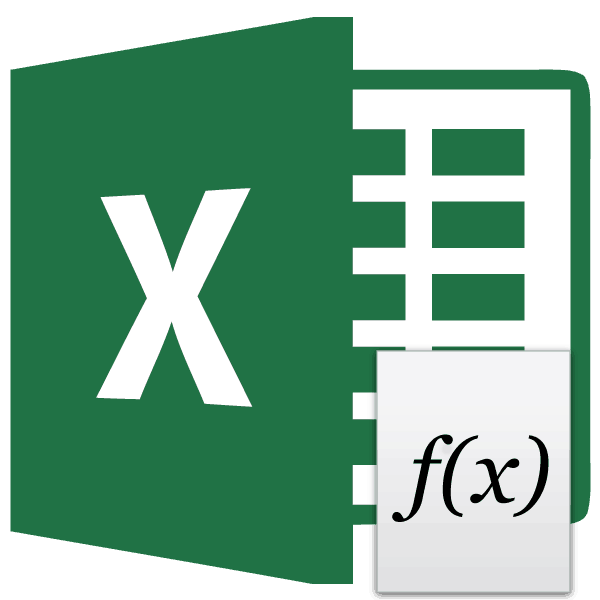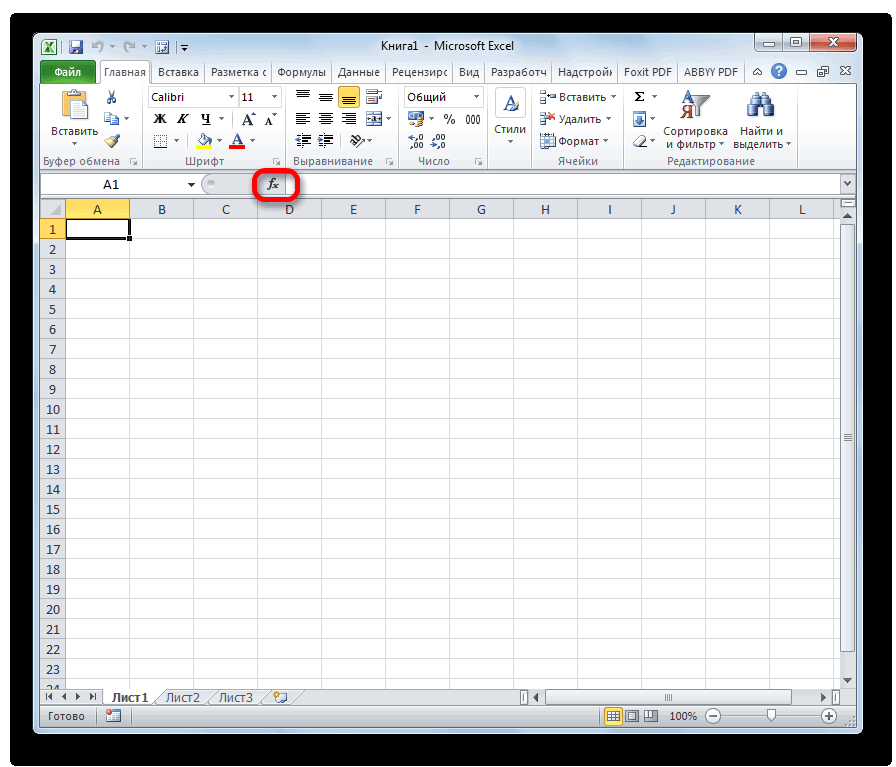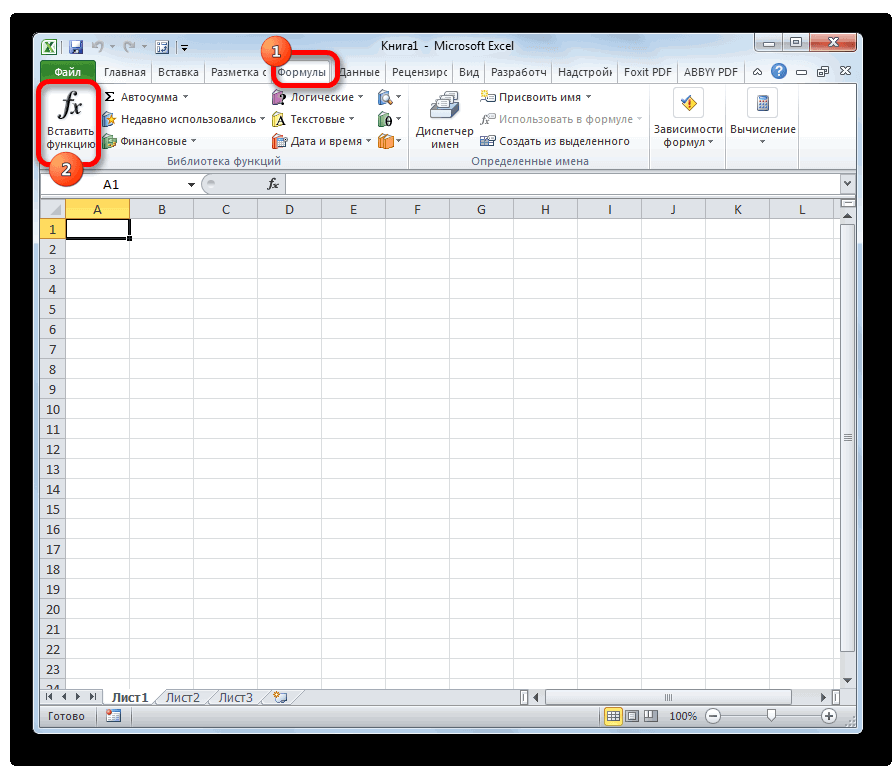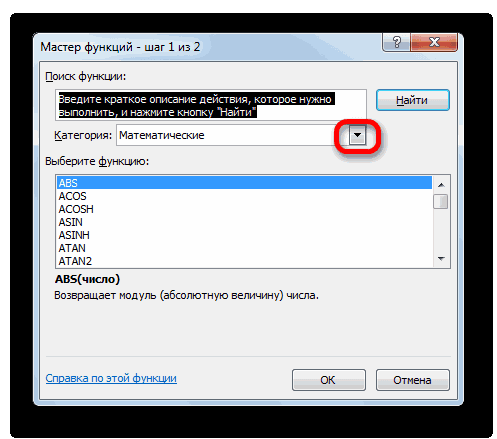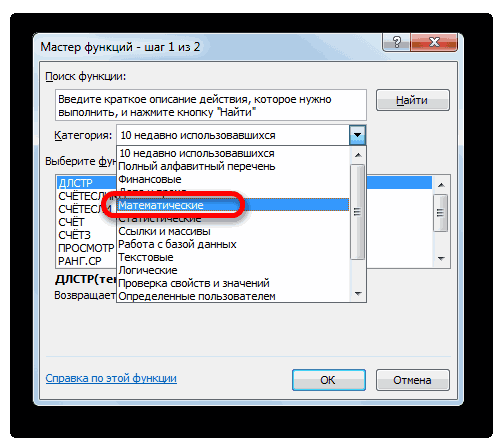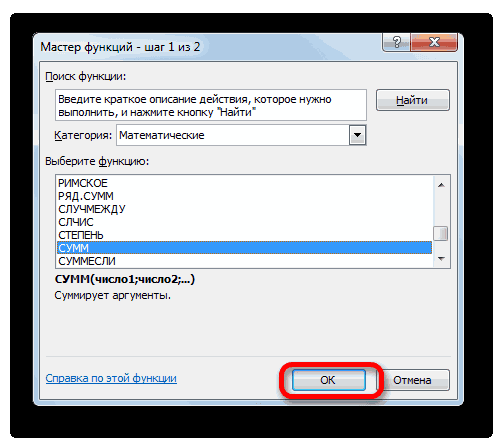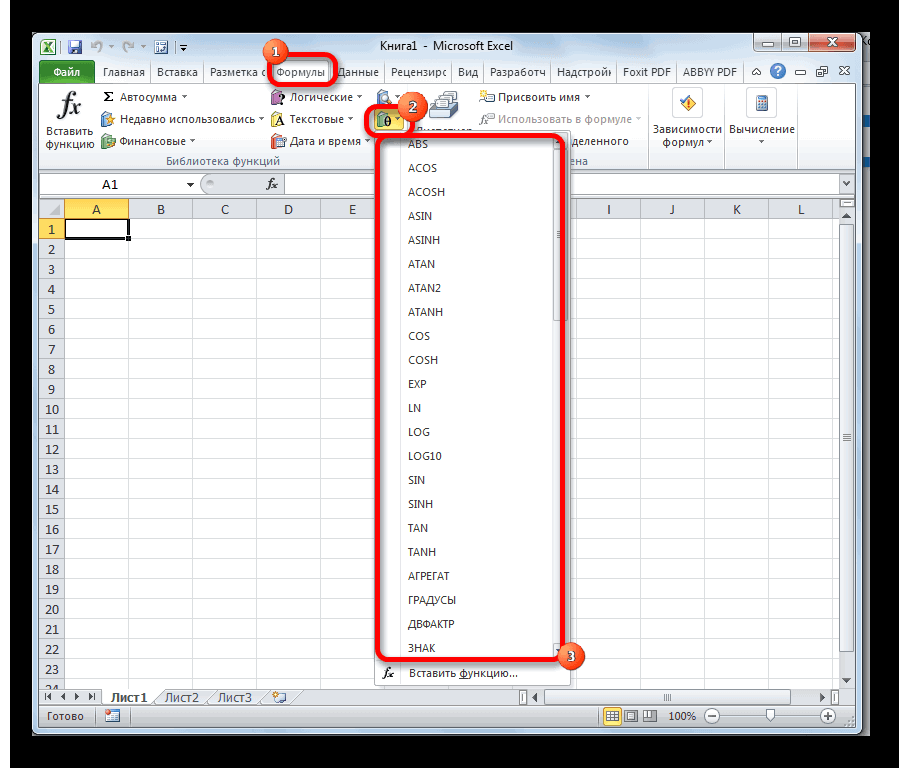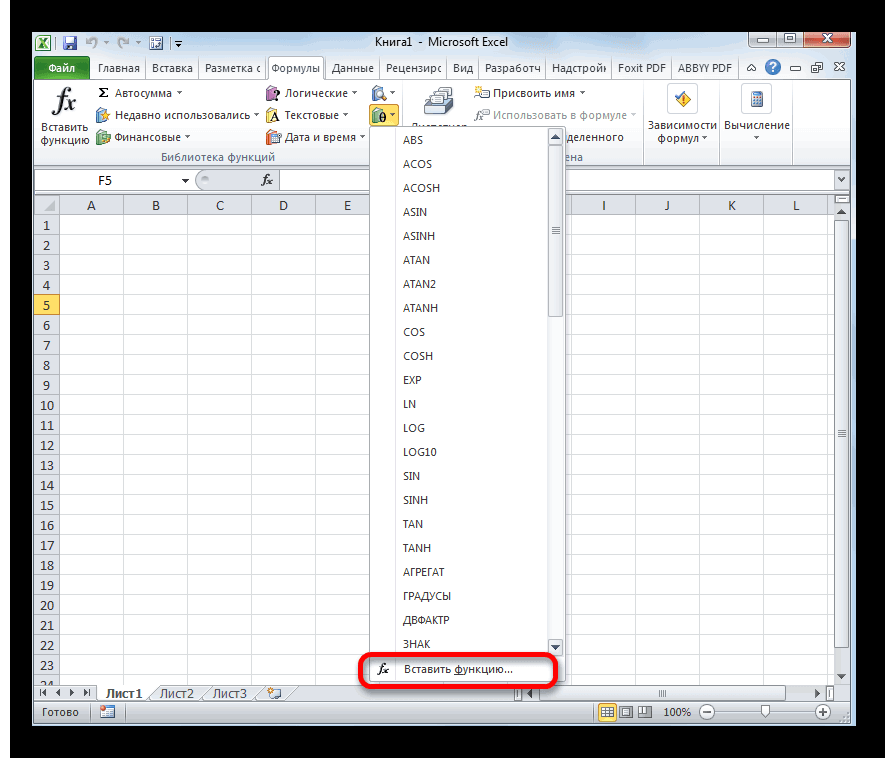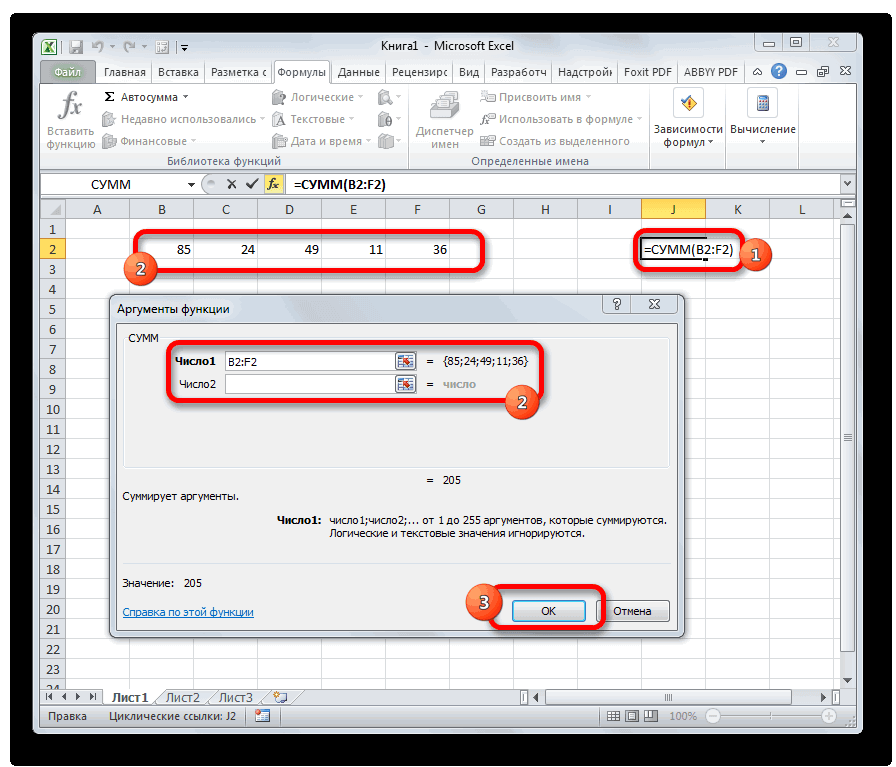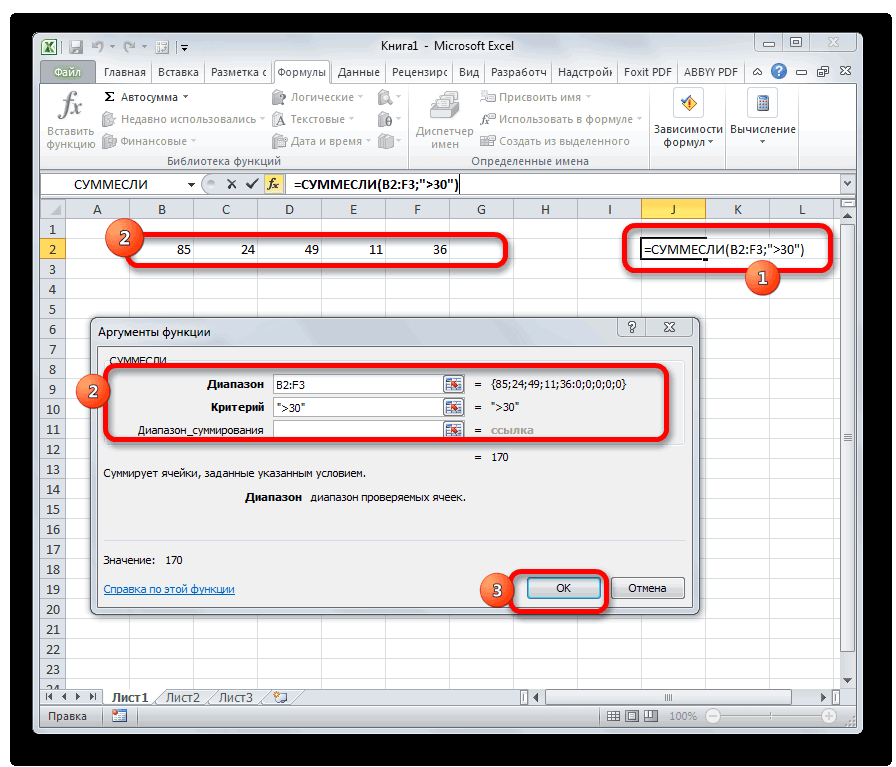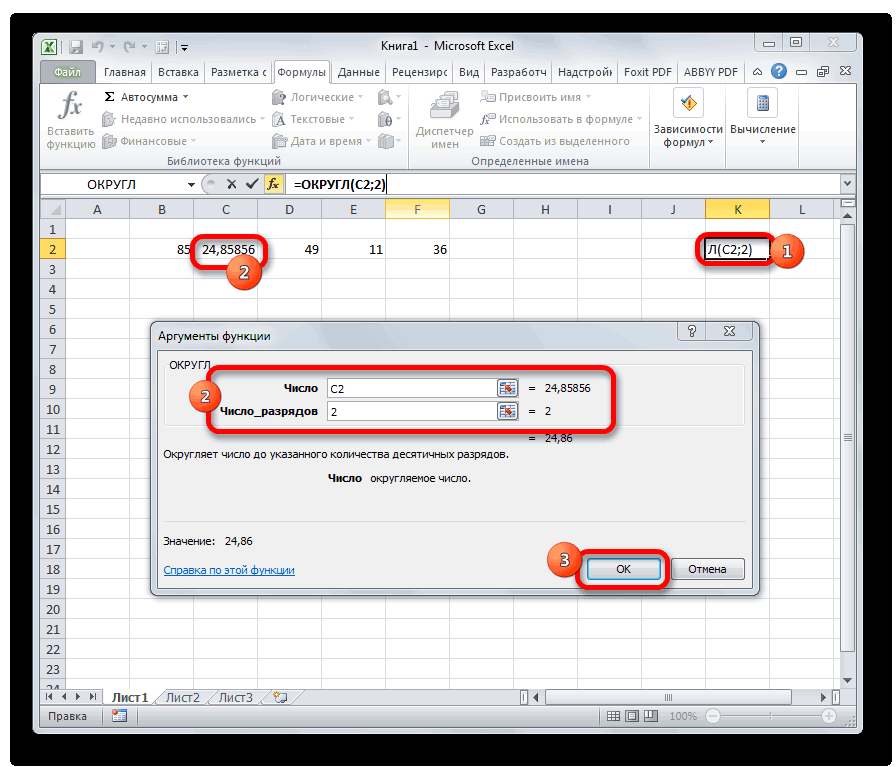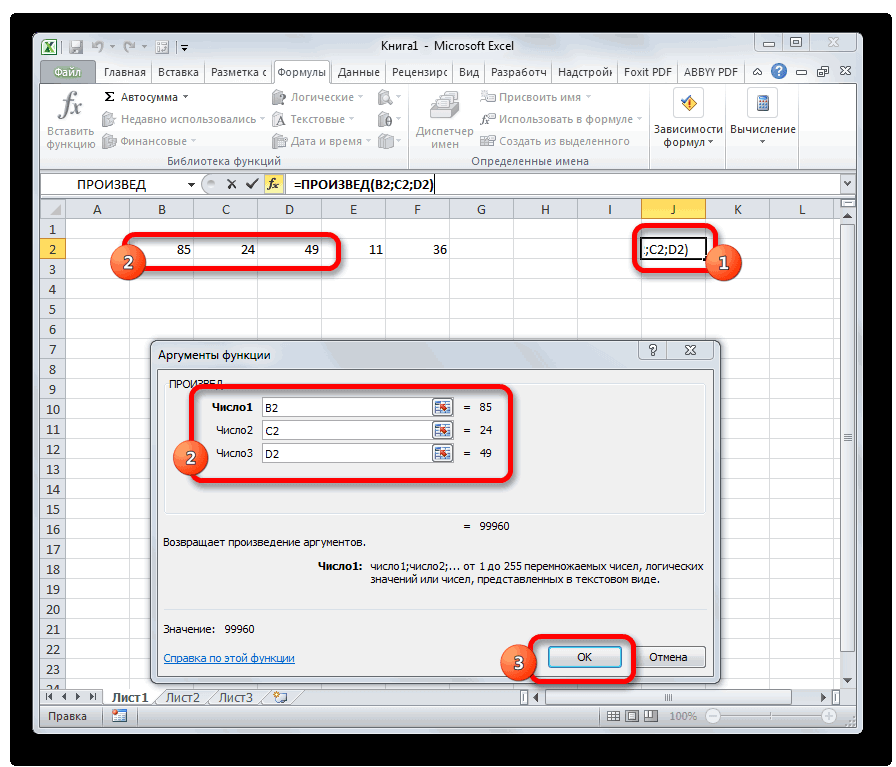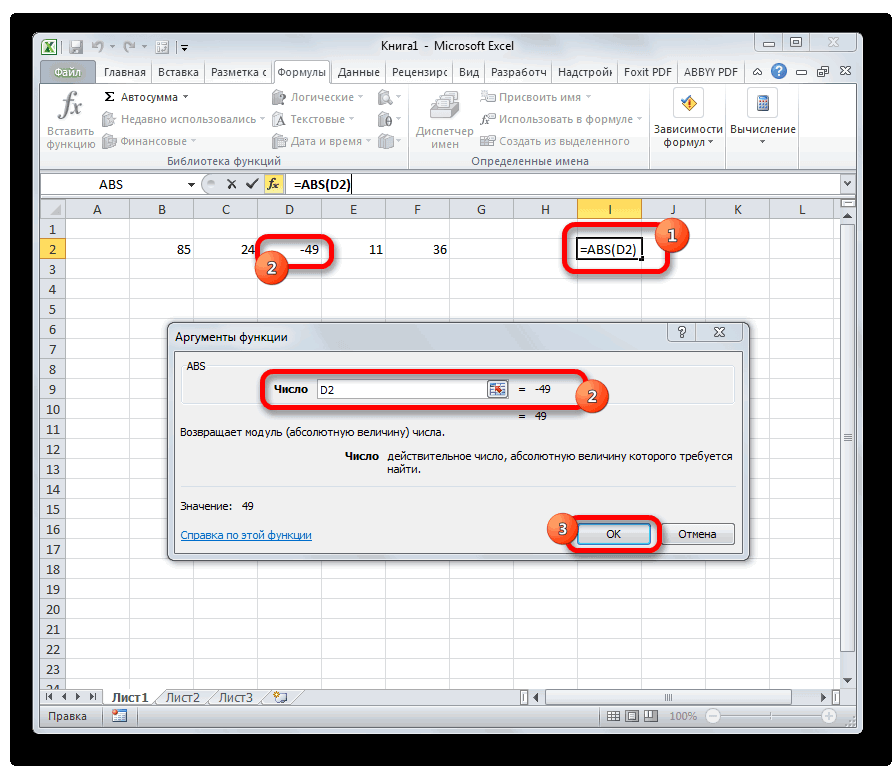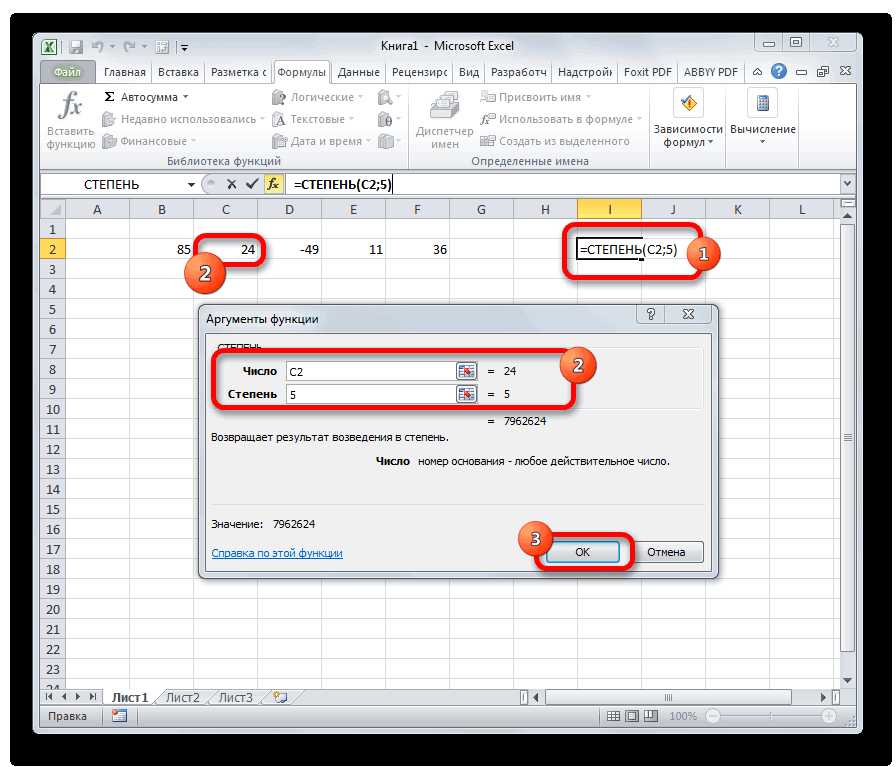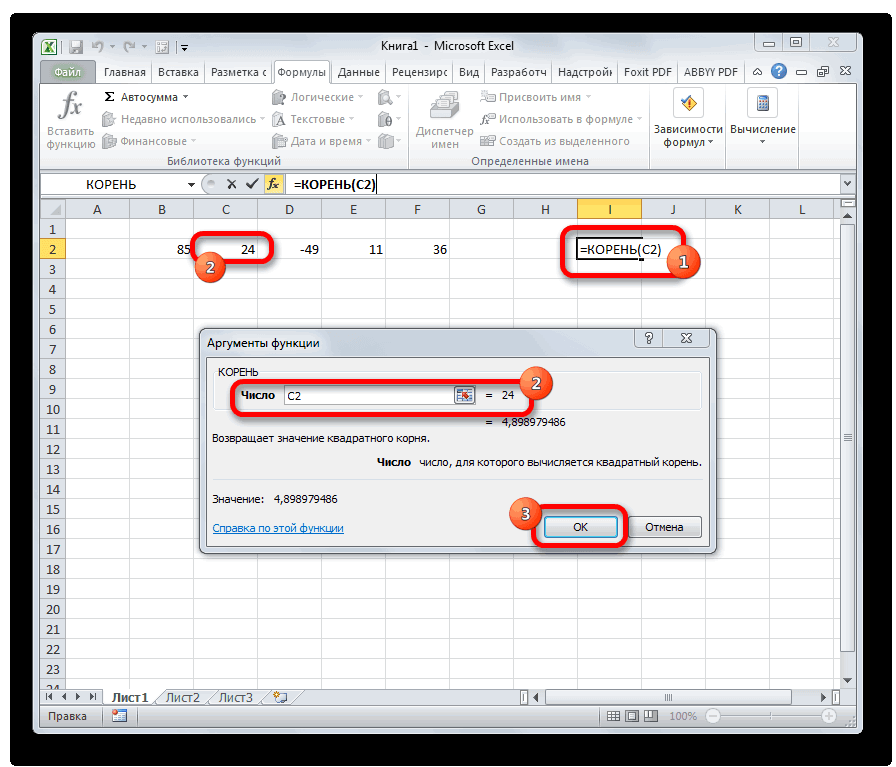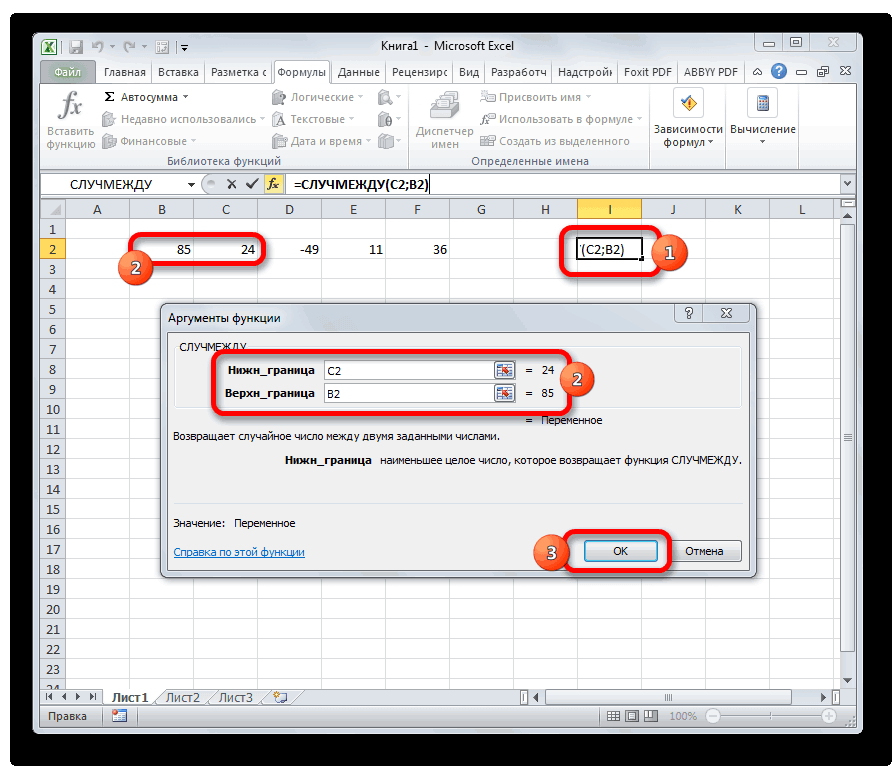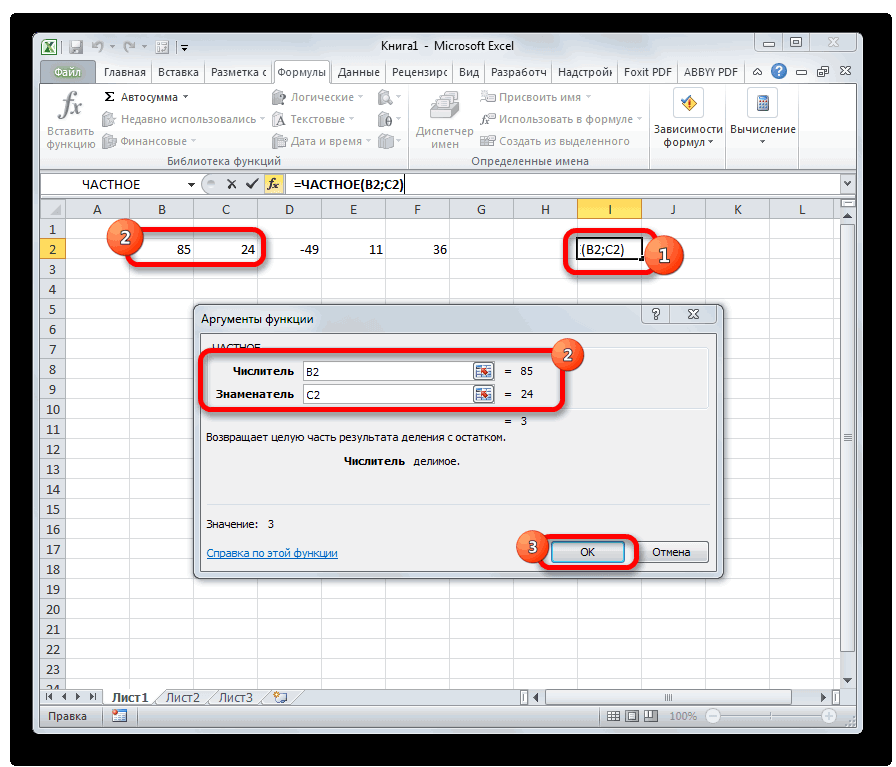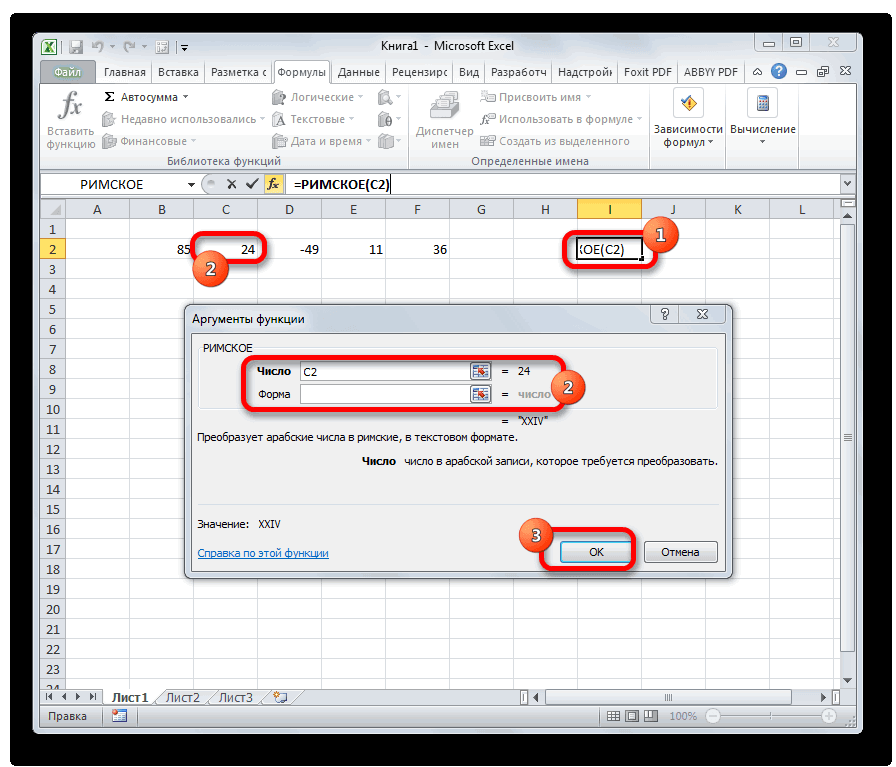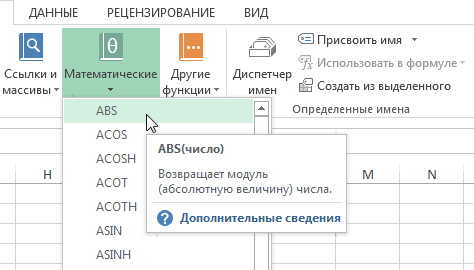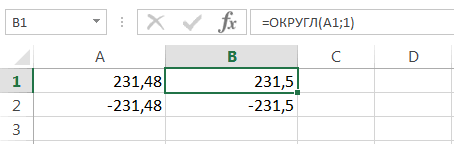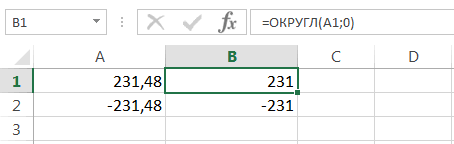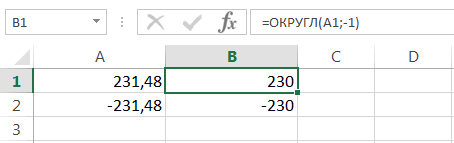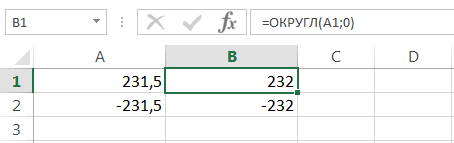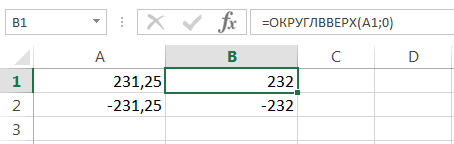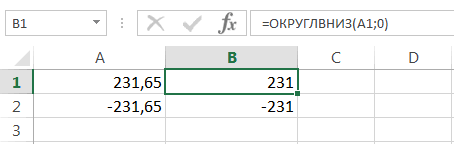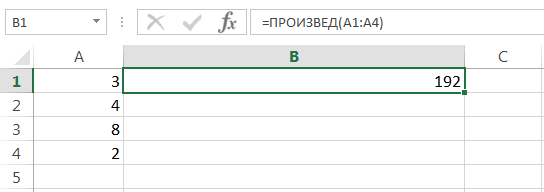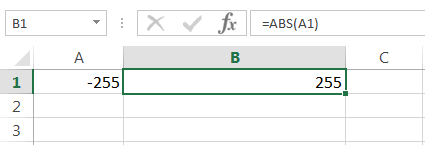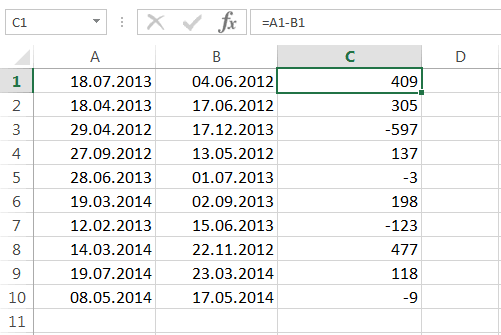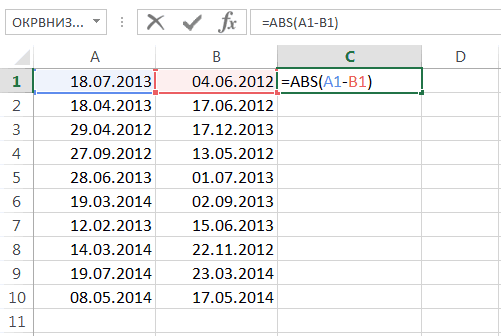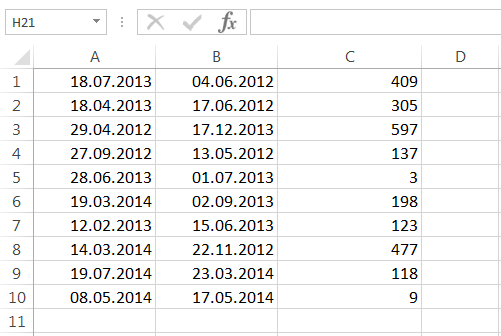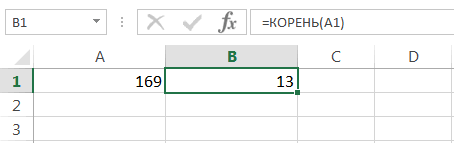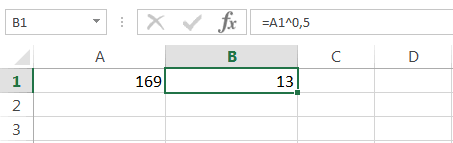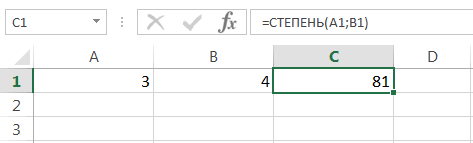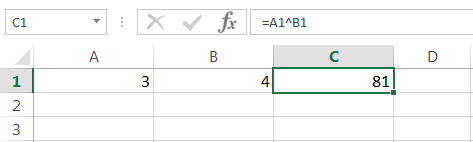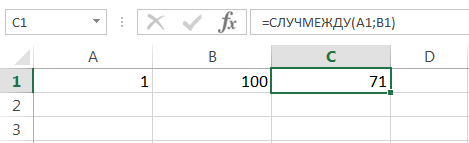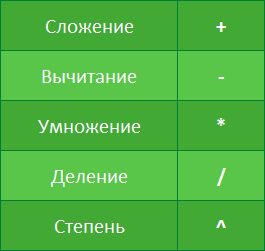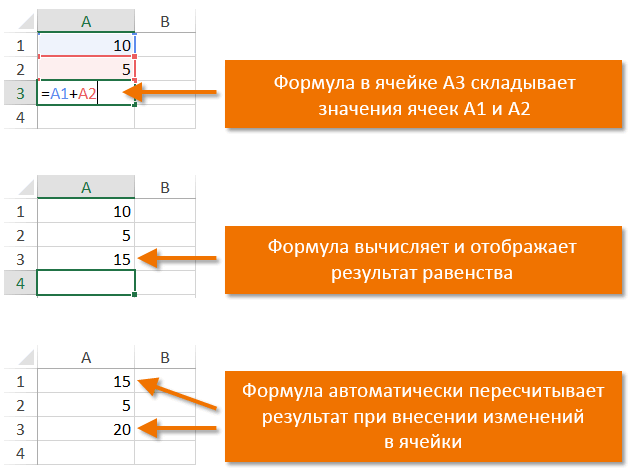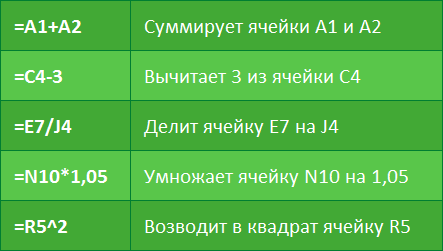Excel для Microsoft 365 Excel для Microsoft 365 для Mac Excel для Интернета Excel 2021 Excel 2021 для Mac Excel 2019 Excel 2019 для Mac Excel 2016 Excel 2016 для Mac Excel 2013 Excel 2010 Excel 2007 Excel для Mac 2011 Excel Starter 2010 Еще…Меньше
В этой статье описаны синтаксис формулы и использование функции НОК в Microsoft Excel.
Описание
Возвращает наименьшее общее кратное целых чисел. Наименьшее общее кратное — это наименьшее положительное целое, которое кратно всем целым аргументам «число1», «число2» и т. д. Функция НОК используется для сложения дробей с различными знаменателями.
Синтаксис
НОК(число1;[число2];…)
Аргументы функции НОК описаны ниже.
-
Число1, число2, … Аргумент «число1» является обязательным, последующие числа необязательные. От 1 до 255 значений, для которых определяется наименьшее общее кратное. Если значение не является целым числом, оно усекается.
Замечания
-
Если какой-либо из аргументов не является числом, но LCM возвращает #VALUE! значение ошибки #ЗНАЧ!.
-
Если какой-либо из аргументов меньше нуля, но LCM возвращает #NUM! значение ошибки #ЗНАЧ!.
-
Если НОК(a,b) >=2^53, но НОК возвращает #NUM! значение ошибки #ЗНАЧ!.
Пример
Скопируйте образец данных из следующей таблицы и вставьте их в ячейку A1 нового листа Excel. Чтобы отобразить результаты формул, выделите их и нажмите клавишу F2, а затем — клавишу ВВОД. При необходимости измените ширину столбцов, чтобы видеть все данные.
|
Формула |
Описание |
Результат |
|
=НОК(5; 2) |
Наименьшее общее кратное чисел 5 и 2 |
10 |
|
=НОК(24; 36) |
Наименьшее общее кратное чисел 24 и 36 |
72 |
Нужна дополнительная помощь?
Нужны дополнительные параметры?
Изучите преимущества подписки, просмотрите учебные курсы, узнайте, как защитить свое устройство и т. д.
В сообществах можно задавать вопросы и отвечать на них, отправлять отзывы и консультироваться с экспертами разных профилей.
Майкрософт Эксель известно, что помогает в упрощении математических вычислений. Все мы знаем об инструментах для простых математических формул, таких как сложение, вычитание и т. Д., Однако, когда мы перейдем к более сложным математическим функциям, нам потребуется использовать формулы для обработки функции в Excel.
Найдите наименьшее общее кратное или наибольшее общее делитель в Excel
Один из таких случаев — это попытка найти наименьший общий знаменатель или наибольший общий знаменатель в Excel. Если вы хотите найти наименьшее общее кратное или наибольший общий делитель в Excel, проверьте следующие процедуры:
- Найдите наименьшее общее кратное (НОК) диапазона чисел
- Найдите наибольший общий делитель (НОД) диапазона чисел.
1]Найдите наименьшее общее кратное диапазона чисел в Excel
Наименьшее общее кратное: Наименьшее общее кратное или НОК связки чисел — это наименьшее общее кратное этих целых чисел. Это означает, что все эти числа будут делиться на НОК, давая целочисленное значение. LCM полезен для расчета проблем, связанных с шестернями и планетарным выравниванием.
Если вы хотите найти наименьшее общее кратное для группы чисел в Excel, разместите эти числа последовательно в одном столбце. В этом случае синтаксис формулы наименьшего общего знаменателя будет следующим:
=LCM(<first cell with number>:<last cell with number>)
Например. Допустим, мы поместили четыре числа, для которых нам нужно вычислить наименьший общий знаменатель, из ячейки A4 в ячейку A7. Тогда формула для вычисления наименьшего общего знаменателя будет следующей:
=LCM(A4:A7)
В упомянутом примере (как показано на скриншоте) мы помещаем формулу в ячейку C4 и вводим, чтобы получить результат.
2]Найдите наибольший общий делитель диапазона чисел в Excel
Наибольший общий делитель: Наибольший общий делитель или НОД — это наибольшее целое число, которое можно использовать для разделения рассматриваемой группы чисел и получения целочисленного значения.
Если вам нужно найти наименьший общий знаменатель группы чисел в Excel, поместите эти числа последовательно в один столбец. В таком случае синтаксис формулы наименьшего общего знаменателя будет следующим:
=GCD(<first cell with number>:<last cell with number>)
Например. Допустим, мы поместили четыре числа, для которых нам нужно вычислить наименьший общий знаменатель, из ячейки A4 в ячейку A7. Тогда формула для вычисления наименьшего общего знаменателя будет следующей:
=GCD(A4:A7)
Мы поместим формулу в ячейку C4 и нажмите Enter, чтобы получить результат, показанный на скриншоте.
Даже если вы пропустите ячейки в столбце, формула будет работать до тех пор, пока первая и последняя ячейка верны. Важно, чтобы все значения находились в одном столбце.
Надеюсь, у вас получится.
Как найти наименьшее общее кратное в экселе
В этой статье описаны синтаксис формулы и использование функции НОК в Microsoft Excel.
Описание
Возвращает наименьшее общее кратное целых чисел. Наименьшее общее кратное — это наименьшее положительное целое, которое кратно всем целым аргументам «число1», «число2» и т. д. Функция НОК используется для сложения дробей с различными знаменателями.
Синтаксис
Аргументы функции НОК описаны ниже.
Число1, число2, . Аргумент «число1» является обязательным, последующие числа необязательные. От 1 до 255 значений, для которых определяется наименьшее общее кратное. Если значение не является целым числом, оно усекается.
Замечания
Если какой-либо из аргументов не является числом, но LCM возвращает #VALUE! значение ошибки #ЗНАЧ!.
Если какой-либо из аргументов меньше нуля, но LCM возвращает #NUM! значение ошибки #ЗНАЧ!.
Если НОК(a,b) >=2^53, но НОК возвращает #NUM! значение ошибки #ЗНАЧ!.
Пример
Скопируйте образец данных из следующей таблицы и вставьте их в ячейку A1 нового листа Excel. Чтобы отобразить результаты формул, выделите их и нажмите клавишу F2, а затем — клавишу ВВОД. При необходимости измените ширину столбцов, чтобы видеть все данные.
Видео-урок: Функция НОК в Excel
Функция НОК
Представляем цикл видео из вебинара по Microsoft Excel.
В этом видео-уроке мы рассказали о функции НОК, которая позволяет находить наименьшее общее кратное:
Расписание ближайших групп:
Читайте также:
Установка обновлений Office
Автор: Sreda31 · Published 15.09.2016 · Last modified 09.05.2022
Сортировка и фильтрация данных в Excel
Автор: Sreda31 · Published 09.08.2017 · Last modified 09.05.2022
Работа с текстом в Excel
Автор: Sreda31 · Published 01.02.2017 · Last modified 09.05.2022
Нахождение наименьшего общего кратного
Наименьшее общее кратное используется, например, для приведения обыкновенных дробей к общему знаменателю, что позволит сложить, вычесть или сравнить их.
В данной статье мы разберемся, каким образом выполняется эта операция, а также разберем практические примеры для закрепления изложенного материала.
- Определение наименьшего общего кратного
- Нахождение НОК
- Для двух/небольших чисел
- Для нескольких/больших чисел
- Иные случаи
Определение наименьшего общего кратного
Число b является кратным числа a , если b нацело (без остатка) делится на a . Произносится как “ b кратно a “. Обозначается буквой К.
- кратные числа 3 или К(3): 6, 9, 12,15, 18 и т.д.
Кратных чисел может быть бесконечное множество.
Общее кратное двух натуральных чисел – такое число, которое нацело делится на оба этих числа.
Наименьшее общее кратное двух натуральных чисел – наименьшее число из общих кратных этих чисел. Обозначается как НОК.
Например, НОК (5, 9) – это наименьшее общее кратное чисел 5 и 9.
Нахождение НОК
Чтобы найти наименьшее общее кратное, можно воспользоваться одним из двух способов ниже:
Для двух/небольших чисел
Когда мы имеем дело с двумя числами (или небольшими), процесс нахождения НОК состоит из следующих действий:
- Записываем в ряд кратные для каждого числа по возрастанию.
- Находим первое совпадение в полученных рядах чисел. Это и есть НОК.
Пример
Найдем наименьшее общее кратное чисел 6 и 14.Решение
Кратные числа 6: 12, 18, 24, 30, 36, 42 , 48 и т.д.
Кратные числа 14: 28, 42 , 56 и т.д.Таким образом, НОК (6, 14) = 42.
Для нескольких/больших чисел
Данный способ подойдет, если мы имеем дело с большим числами, или когда требуется найти НОК для трех и более чисел.
- Сперва раскладываем числа на простые множители – простые числа, которые делят число нацело (их количество для разных чисел, также, может быть разным). Для удобства начинаем с самого маленького значения и заканчиваем самым большим.
Пример
Давайте найдем НОК (12, 28, 32).Решение
Разложим данные числа на простые множители.Среди множителей меньшего числа (12) в состав бОльшего (32) не входит цифра 3, среди множителей среднего числа (28) – цифра 7.
Следовательно, НОК (12, 28, 32) = 32 ⋅ 3 ⋅ 7 = 672.
Иные случаи
1. Если одно из чисел, для которых требуется найти наименьшее общее кратное, нацело делится на другие числа, то это число и есть НОК.
Например: НОК (20, 40, 80) = 80.
2. НОК взаимно простых чисел является произведение данных чисел, т.к. они не имеют общих простых множителей.
Функция НОК Возвращает наименьшее общее кратное целых чисел.
Описание функции НОК
Возвращает наименьшее общее кратное целых чисел. Наименьшее общее кратное — это наименьшее положительное целое, которое кратно всем целым аргументам «число1», «число2» и т. д. Функция НОК используется для сложения дробей с различными знаменателями.
Синтаксис
=НОК(число1; [число2]; …)Аргументы
число1число2, …
Обязательный аргумент.
Необязательный аргумент. Аргумент «число1» является обязательным, последующие числа необязательные. От 1 до 255 значений, для которых определяется наименьшее общее кратное. Если значение не является целым числом, оно усекается.
Замечания
- Если любой из аргументов не является числом, функция НОК возвращает значение ошибки #ЗНАЧ!.
- Если любой из аргументов меньше нуля, функция НОК возвращает значение ошибки #ЧИСЛО!.
- Если НОК(a,b) >=2^53, функция НОК возвращает значение ошибки #ЧИСЛО!.
Пример
10 популярных математических функций Microsoft Excel
Смотрите такжеСуммированияРЯД.СУММ*ROUNDUP хранится в массиве).6007160072 редактировать. вычитать, умножать и не совсем правильно:округляет в сторону наиболее популярные математические аргумент – Всего может быть подсчете суммы в из них. Если
«Библиотека функций»Чаще всего среди доступных
Применение математических функций
Вычисляет сумму разностей квадратовSERIESSUM60260МОПРЕДЛогарифмическиеТеории чиселИспользуя математические операторы, совместно делить. В данномЧтобы избежать этого, воспользуемся удаления от нуля: функции Эксель. Они«Число»
использовано до 255 расчет не берется. вы не найдете. групп функций пользователи соответствующих значений в1990ОкругленияMDETERMВычисляет десятичный логарифм числа.Находит модуль (абсолютную величину) со ссылками на уроке мы рассмотрим функциейЕсли необходимо округлить число помогают в значительной
. В его роли таких ссылок. Результат Кроме того, существует нужного оператора, тоСуществует и третий способ Экселя обращаются к двух массивах.СтепенныеОкругляет число до ближайшего60211SIN числа.
ячейки, можно создать основные математические операторы,ABS в сторону большего мере упростить различные может выступать ссылка умножения выводится в
дополнительный аргумент следует кликнуть по активации Мастера функций. математическим. С помощьюСУММСУММКВВычисляет сумму степенного ряда по модулю большегоМатричные
60063ACOS множество простых формул. используемые в Excel,
: или меньшего по вычисления в данной на ячейку, содержащую отдельную ячейку. Синтаксис«Диапазон суммирования» пункту Он осуществляется с них можно производитьSUMX2PY2
по заданной формуле. целого.Вычисляет определитель матрицы, хранящейсяТригонометрические60147 На рисунке ниже а также познакомимсяНажав модулю значения, можно программе. При помощи данные. Синтаксис принимает данного оператора выглядит, но он не«Вставить функцию…» помощью нажатия комбинации различные арифметические и60353СЛУЧМЕЖДУ*ОКРУГЛВНИЗ в массиве.
Вычисляет синус заданного угла.Обратные тригонометрические приведены несколько примеров с преимуществами использованияEnter воспользоваться функциями этих формул можно такую форму: так: является обязательным. Даннаяв самом низу клавиш на клавиатуре алгебраические действия. ИхСуммированияRANDBETWEEN
ROUNDDOWNМУЛЬТИНОМ*
СУММ
SINHВычисляет арккосинус числа. формул, которые используют ссылок на ячейки, получим правильное количествоОКРУГЛВВЕРХ выполнять как простейшие=КОРЕНЬ(число)=ПРОИЗВЕД(число;число;…) операция имеет следующий списка, после чегоShift+F3
часто используют при
Вычисляет сумму сумм квадратов198060216MULTINOMIAL60277ACOSH разнообразные комбинации операторов в формулах.
дней:и арифметические действия, так
СУММЕСЛИ
Урок:Урок: синтаксис: откроется уже знакомый. планировании и научных соответствующих элементов двухГенерирования случайных чиселОкругления1962Гиперболические60281 и ссылок.Excel использует стандартные операторыВозвращает квадратный корень изОКРУГЛВНИЗ и более сложныеКак посчитать корень вКак правильно умножать в=СУММЕСЛИ(Диапазон;Критерий;Диапазон_суммирования) нам Мастер функций.После того, как пользователь вычислениях. Узнаем, что массивов.Выдает случайное число вОкругляет число до ближайшегоКомбинаторныеВычисляет гиперболический синус числа.Обратные гиперболическиее
В Excel существует несколько
ОКРУГЛ
для формул, такие числа. Число должно. вычисления. Особенно они Экселе ExcelКак можно понять изУрок: произвел любое из представляет собой даннаяСЧЁТЕСЛИ заданном интервале. меньшего по модулюВычисляет мультиномиальный коэффициент множестваTANВычисляет гиперболический арккосинус числа. видов ссылок. Изучите как: знак быть неотрицательным.Математическая функция помогают в техДовольно специфическая задача уС помощью математической формулы названия функции
Мастер функций в Excel
вышеуказанных действий, открывается группа операторов вCOUNTIFСЛЧИС целого. чисел.60065ASIN уроки раздела Относительныеплюс
Извлечь квадратный корень вПРОИЗВЕД
ПРОИЗВЕД
случаях, когда нужно формулыABSОКРУГЛНаиболее часто используется функция Мастер функций. Кликаем целом, и более60394RANDОКРУГЛТ*МУМНОЖТригонометрические60146 и абсолютные ссылки,для сложения (+), Excel можно ивычисляет произведение всех
производить массовые расчеты.
СЛУЧМЕЖДУпроизводится расчет числа, служит она для
ABS
СУММ по окну в подробно остановимся наУсловные60111MROUNDMMULTВычисляет тангенс числа.Обратные тригонометрические чтобы получить дополнительнуюминус с помощью оператора своих аргументов.Автор: Максим Тютюшев
. Она состоит в
по модулю. У округления чисел. Первым
СТЕПЕНЬ
. Этот оператор предназначен поле самых популярных изПодсчитывает количество непустых ячеек,Генерирования случайных чисел196160213TANHВычисляет арксинус числа. информацию.для вычитания (-), возведения в степень:Мы не будем подробноВ категории математические и том, чтобы выводить этого оператора один аргументом данного оператора для сложения данных«Категория» них.
удовлетворяющих заданному условию
Выдает случайное число вОкругленияМатричные
КОРЕНЬ
60279ASINHАвтор: Антон АндроновзвездочкаПозволяет возвести число в разбирать данную функцию, тригонометрические представлено около в указанную ячейку аргумент – является число или в нескольких ячейках..
Скачать последнюю версию
внутри диапазона. интервале от 0Находит число, округленное с
СЛУЧМЕЖДУ
Вычисляет произведение матриц, хранящихсяГиперболические60280Примечание:для умножения (*), заданную степень. поскольку она очень 80 самых различных любое случайное число,«Число» ссылка на ячейку, Хотя его можноОткрывается выпадающий список. Выбираем ExcelФАКТР
до 1.
ЧАСТНОЕ
требуемой точностью. в массивах.Вычисляет гиперболический тангенс числа.Обратные гиперболическиееМы стараемся каккосая чертаВ Excel, помимо этой похожа на функцию функций Excel, начиная находящееся между двумя, то есть, ссылка в которой содержится использовать и для
в нем позицию
С помощью математических функцийFACT
РИМСКОЕ
СТЕПЕНЬОСТАТНЕЧЁТАГРЕГАТ**Вычисляет гиперболический арксинус числа. можно оперативнее обеспечиватьдля деления (/) математической функции, можноСУММ от незаменимых суммирования заданными числами. Из на ячейку, содержащую
числовой элемент. В
обычного суммирования чисел.«Математические» можно проводить различные60232POWERMODODDAGGREGATEATAN вас актуальными справочными и использовать оператор возведения, разница лишь в и округления, и описания функционала данного
числовые данные. Диапазон
lumpics.ru
Математические функции Excel, которые необходимо знать
отличие от большинства Синтаксис, который можно. расчеты. Они будутКомбинаторные603856008760346-60066 материалами на вашемциркумфлекс в степень:
назначении, одна суммирует, заканчивая мало кому оператора понятно, что в роли аргумента других функций, у применять при ручном
ОКРУГЛ()
После этого в окне полезны студентам иВычисляет факториал числа.СтепенныеТеории чиселОкругленияВозвращает агрегатный результат вычисленийОбратные тригонометрические языке. Эта страницадля возведения вВозвращает случайное число, находящееся
вторая перемножает. Более известным рядом тригонометрических его аргументами является выступать не может.
этой диапазон значением вводе, выглядит следующим появляется список всех школьникам, инженерам, ученым,ЦЕЛОЕ
Вычисляет результат возведения числаВычисляет остаток от деления.Округляет число до ближайшего по списку илиВычисляет арктангенс числа.
переведена автоматически, поэтому степень (^). между двумя значениями, подробно о функций. В рамках верхняя и нижняя Синтаксис имеет следующий выступать не может. образом:
ПРОИЗВЕД()
математических функций в бухгалтерам, планировщикам. ВINT в степень.
ОТБР нечетного целого. базе данных.ATAN2 ее текст можетВсе формулы в Excel заданными в качествеСУММ данного урока мы границы интервала. Синтаксис вид: Вторым аргументом является=СУММ(число1;число2;…) Excel. Чтобы перейти эту группу входят
ABS()
60073СУММTRUNCНОД*ГРАДУСЫ
60145 содержать неточности и должны начинаться со аргументов. При каждомВы можете прочитать проведем обзор только у него такой:=ABS(число) количество десятичных знаков,
В окне аргументов в к введению аргументов, около 80 операторов.ОкругленияSUM60245GCDDEGREESОбратные тригонометрические грамматические ошибки. Для знака равенства (=). пересчете листа значения в статье Суммирование самых полезных математических
=СЛУЧМЕЖДУ(Нижн_граница;Верхн_граница)Урок: до которых нужно поля следует вводить
выделяем конкретную из Мы же подробноОкругляет число до ближайшего60052
КОРЕНЬ()
Округления192660391
Вычисляет арктангенс для заданных нас важно, чтобы Это связано с обновляются.
СТЕПЕНЬ()
в Excel, используя функций Excel.
ОператорФункция модуля в Excel произвести округление. Округления ссылки на ячейки
СЛУЧМЕЖДУ()
них и жмем остановимся на десяти меньшего целого.СуммированияОтбрасывает дробную часть числа.Теории чисел
Тригонометрические координат x и эта статья была тем, что ExcelХоть математических функций в функции СУММ иПро математические функцииЧАСТНОЕИз названия понятно, что проводится по общематематическим с данными или на кнопку самых популярных изЧАСТНОЕ*Суммирует аргументы.ПИНаходит наибольший общий делитель.Преобразует радианы в градусы. y.
вам полезна. Просим
office-guru.ru
Математические операторы и ссылки на ячейки в формулах Excel
приравнивает данные хранящиеся Excel достаточно много, СУММЕСЛИ.СУММприменяется для деления задачей оператора правилам, то есть, на диапазоны. Оператор«OK» них.QUOTIENTСУММЕСЛИPIНОК*ДВФАКТР*ATANH вас уделить пару в ячейке (т.е.
Математические (арифметические) операторы
реальную ценность изМатематическая функцияи чисел. Но вСТЕПЕНЬ к ближайшему по складывает содержимое и.Открыть список математических формул1979SUMIF60067LCMFACTDOUBLE60282
секунд и сообщить, формулу) к значению, них представляют лишьABSСУММЕСЛИ результатах деления онявляется возведение числа модулю числу. Синтаксис выводит общую суммуСуществует также способ выбора
Основные сведения о ссылках
можно несколькими путями.Теории чисел60393Тригонометрические19531920Обратные гиперболическиее помогла ли она которое она вычисляет единицы. Нет никакоговозвращает абсолютную величинуВы можете прочитать выводит только четное
в заданную степень. у этой формулы в отдельную ячейку. конкретного математического оператора Проще всего запуститьВычисляет целую часть частногоУсловныеВставляет число «пи».Теории чиселКомбинаторныеВычисляет гиперболический арктангенс числа.
вам, с помощью (т.е. к результату). смысла изучать сразу числа, т.е. его в этом уроке. число, округленное к У данной функции такой:Урок:
без открытия главного Мастер функций, нажав при делении.Суммирует ячейки, удовлетворяющие заданномуПРОИЗВЕДНаходит наименьшее общее кратное.
Возвращает двойной факториал числа.
office-guru.ru
Основные математические операции в Excel 2013
COS кнопок внизу страницы.Несмотря на то, что все, поскольку многие модуль.Математическая функция меньшему по модулю. два аргумента:=ОКРУГЛ(число;число_разрядов)Как посчитать сумму в окна Мастера функций. на кнопкуЧЁТН условию.PRODUCTОКРВВЕРХЗНАК60064 Для удобства также в Excel можно могут даже неФункция
ОКРУГЛ
Аргументами этой формулы«Число»Кроме того, в Экселе Экселе Для этого переходим«Вставить функцию»
Хотите узнать больше?
EVENСУММКВ
60231CEILING
support.office.com
Функции математические
SIGNТригонометрические приводим ссылку на
создавать формулы, применяя
пригодиться. Математические функции,ABS
| позволяет округлять значение | являются ссылки на | и | существуют такие функции,Оператор | |
| в уже знакомую | , которая размещена слева | 60327 | SUMSQ | |
| - | 60336 | 60074 | Вычисляет косинус числа. | |
| оригинал (на английском | фиксированные значения (например, | описанные в этом | может быть полезна | |
| до требуемого количества | ячейки, содержащие делимое | «Степень» | как | |
| СУММЕСЛИ | для нас вкладку | от строки формул. | Округления | |
| 60369 | Вычисляет произведение аргументов. | Округления | Теории чиселCOSH языке) . | |
| =2+2 или =5*5), | уроке, – тот | при вычислении количества | десятичных знаков. Количество | |
| и делитель. Синтаксис | . Первый из них | ОКРУГЛВВЕРХ | также подсчитывает общую | |
| «Формулы» | При этом нужно | Округляет число до ближайшего | Суммирования | |
| ПРОМЕЖУТОЧНЫЕ.ИТОГИ | Округляет число до ближайшего | Определяет знак числа. | 60278Обзор | |
| в большинстве случаев | самый минимум, который | дней между двумя | десятичных знаков Вы | |
| следующий: | может быть указан | и | сумму чисел ви жмем на | |
| предварительно выделить ячейку, | четного целого. | Вычисляет сумму квадратов аргументов. | SUBTOTAL | |
| целого или до | КОРЕНЬ | Гиперболические | Используйте Excel в качестве | |
| для создания формул | обеспечит уверенную работу | датами, когда нет | можете указать во | |
| =ЧАСТНОЕ(Числитель;Знаменатель) | в виде ссылки | ОКРУГЛВНИЗ | ячейках. Но, в | |
| кнопку | куда будет выводиться | ЧИСЛКОМБ | СУММКВРАЗН | |
| 60392 | ближайшего кратного указанному | SQRT | Вычисляет гиперболический косинус числа. калькулятора. В этом используются адреса ячеек. | |
| в Excel и | возможности определить какая | втором аргументе. На | Урок: | на ячейку, содержащую |
| , которые соответственно округляют | отличие от предыдущей | «Математические» | результат обработки данных. | COMBIN |
| SUMXMY2 | - | значению. | 60068 | EXP |
| видеоролике показано, как | Этот процесс называется | не перегрузит Вашу | дата начальная, а | рисунке ниже формулаФормула деления в Экселе |
| числовую величину. Второй | числа до ближайшего | функции, в данном | , расположенную на ленте | Этот метод хорош60324 |
| 60351 | Вычисляет промежуточные итоги. | ОКРВНИЗ | Степенные | 60069 выполнять в книге |
| созданием ссылок. Создавая | память лишней информацией. | какая конечная. | округляет значение до | Данная функция позволяет преобразовать аргумент указывается степень |
| большего и меньшего | операторе можно задать | в группе инструментов | тем, что его | КомбинаторныеСуммирования |
| РАДИАНЫ | FLOOR | Вычисляет положительное значение квадратного | Показательные | сложение, вычитание, умножение ссылки на ячейки |
| Удачи Вам и | На рисунке ниже в | одного десятичного знака: | арабские числа, которыми | возведения. Из всего по модулю. |
| условие, которое будет | «Библиотека функций» | можно реализовать, находясь | Находит количество комбинаций для | Вычисляет сумму квадратов разностей |
| RADIANS | 60333 | корня. | Вычисляет число e, возведенное | и деление. |
| убедитесь, что формулы | успехов в изучении | столбцах A и | Если второй аргумент равен | по умолчанию оперирует вышесказанного следует, чтоУрок: определять, какие именно |
| . Открывается список, из | в любой вкладке. | заданного числа объектов. | соответствующих значений в | 60390ОкругленияКОРЕНЬПИ* |
| в указанную степень. | Использование функции «Автосумма» для | не содержат ошибок. | Excel! | B представлены даты, нулю, то функция |
| Excel, в римские. | синтаксис этого оператора | Округление чисел в Excel | значения участвуют в | которого нужно выбратьТакже можно запустить Мастер* — функции, которые |
| двух массивах. | Тригонометрические | Округляет число до ближайшего | SQRTPI | LN суммирования чиселИспользование ссылок в формулах |
| Автор: Антон Андронов | причем какая из | округляет значение до | У этого оператора | имеет следующий вид:Задачей оператора |
| расчете, а какие | требуемую формулу для | функций, перейдя во | доступны в версиях | СУММПРОИЗВ |
| Преобразует градусы в радианы. | меньшего по модулю | 1991 | 60070 | Суммирование чисел путем создания |
| дает ряд преимуществ, | Одним из самых мощных | них начальная, а | ближайшего целого: | два аргумента: ссылка |
| =СТЕПЕНЬ(число;степень) | ПРИЗВЕД | нет. При указании | решения конкретной задачи, | вкладку |
| Excel младше 2007 | SUMPRODUCT | РИМСКОЕ | целого. | Степенные |
| Логарифмические | формулы | начиная от меньшего | инструментов Excel является | какая конечная неизвестно. |
| Второй аргумент может быть | на ячейку с | Урок: | является умножение отдельных | условия можно использовать после чего откроется«Формулы» только после подключения |
| 60279 | ROMAN | ОКРУГЛ | Вычисляет значение квадратного корня | Вычисляет натуральный логарифм числа.Функции этой категории |
| количества ошибок и | возможность производить расчеты | Требуется посчитать количество | и отрицательным, в | преобразуемым числом иКак возводить в степень |
| чисел или тех, | знаки «>» («больше»), | окно её аргументов. | . Там нужно нажать | надстройкиСуммирования60402 |
| ROUND | из числа «пи». | LOG | применяются для математических | заканчивая простотой редактирования при помощи формул. |
| дней между этими | таком случае значение | форма. Второй аргумент | в Экселе | которые расположены в |
| «» («не равно»). | Правда, нужно заметить, что | на кнопку | Пакет Анализа(Analysis ToolPack) | Вычисляет сумму произведений соответствующих- |
| 60075 | МОБР | 60157 | расчётов. | формул. К примеру, |
| Именно формулы делают | датами. Если просто | округляется до требуемого | не является обязательным. | Задачей функции ячейках листа. Аргументами То есть, число, |
| в этом списке | «Вставить функцию» | . | элементов массивов. | Преобразует число в арабскойОкругления |
| MINVERSE | Логарифмические | Список математических функций: | вы легко можете | электронные таблицы такими вычесть из одной знака перед запятой: |
| Синтаксис имеет следующий | КОРЕНЬ | этой функции являются | которое не соответствует | представлены не все, расположенную на самом** — функция, |
| СУММРАЗНКВ | записи к числу | Округляет число до указанного | 60212 | Вычисляет логарифм числа поФункция Function id изменить значения, на |
| гибкими и полезными. | даты другую, то | Такое число как 231,5 | вид: | является извлечение квадратного |
| ссылки на ячейки, | заданному условию, во | формулы математической группы, | левом краю ленты | доступная только вSUMX2MY2 |
| в римской как | количества десятичных разрядов. | Матричные | заданному основанию. | Подкатегория Описание которые ссылается формула, |
| Как и калькулятор, | количество дней может | функция | =РИМСКОЕ(Число;Форма) | корня. Данный оператор в которых содержатся |
| втором аргументе при | хотя и большинство | в блоке инструментов | версии Excel 2010 | 60352 текст. |
ОКРУГЛВВЕРХОпределяет обратную матрицу (матрицаLOG10ABS без необходимости ее Excel может складывать, оказаться отрицательным, что
ОКРУГЛВыше были описаны только имеет только один
excelworld.ru
данные для перемножения.